Keegi ühendas minu Wi-Fi ruuteriga. Mida teha ja kuidas varas blokeerida?

- 5018
- 1109
- Simon Denesik
Sisu
- Blokeerime kellegi teise seadme, mis on ühendatud Wi-Fi ruuteriga
- Järelsõna
Tere, sõbrad! Täna kirjutan huvitava artikli. Ma ütlen teile, mida teha, kui leiate, et keegi on teie Wi-Fi ruuteriga ühendatud ja kasutab häbiväärselt teie Internetti. Ma ütlen teile, kuidas sellist kavalat naabrit kindlaks teha ja blokeerida :). Täpsemalt, kuidas kindlaks teha, kes on teie traadita võrguga ühendatud, kirjutasin juba artiklis, kuidas näha, kes on ühendatud minu Wi-Fi ruuteriga?, Kuid kui olete juba minu artiklit lugenud ja leidnud ebaseaduslikult ühendatud seadme, siis ütlen teile, kuidas seda niiöelda blokeerida.

Ja enne tehnilise osa alustamist tahaksin midagi selgitada ja selgitada.
Kirjutasin artikli pealkirja "Kuidas varga blokeerida". Ma kasutasin sõna "varas", kuna ma ei saanud teist sõna valida :), sõna "varas" ronis mulle kogu aeg pähe. Ma ei pea mingil juhul inimesi, kes kasutavad teiste inimeste Interneti -vargaid. Välja arvatud juhul, kui kellegi teise traadita võrk on juba häkitud ja mis vargad see on, on need tasuta. Seda pole hea teha.
Kuid vabandage mind, kui mul näiteks ruuterit pole ja sülearvuti leiab vähemalt ühe, avatud traadita võrgu, siis on see patt, et mitte sellega ühendust võtta! Ma arvan, et nõustute minuga :). Muide, kui teete seda, on teile huvitav lugeda artiklit, mis on seotud kellegi teise, avatud WiFi-võrguga. Kas nad leiavad mind ja mis juhtub? Ühendage ja kasutage midagi, kuna võrguomanik pole seda parooliga sulgenud. Tõsi, võib -olla ta ei tea, et tema võrk on avatud, noh, kes siin on süüdi, las ta luges mu blogi sagedamini :).
Kuid täna kirjutan justkui traadita võrkude omanikelt, nii et tuleme tagasi artikli teemale lähemale.
Alustame asjaolust, et kui elate, näiteks korteris ja naabritel on sülearvutid, telefonid jne. P., Ja nad on ja samal ajal jätsid oma WiFi-võrgu lahti ja te ei soovi, et keegi sellega ühenduks, siis on see juba ulme süžee :).
Sa lihtsalt väsid nende seadmete blokeerimisest ja sellistes toimingutes pole loogikat. Seetõttu peate muidugi installima oma traadita võrku hea parooli, kuidas seda artiklis kirjutada, kuidas WiFi-võrgu parooli installida (muuta) TP-Link TL-WR841N ruuterisse. Parool pole kindlasti 8 ühikut :). Jah, ja ühte parooli võib olla vähe, nii et lugege artiklit, kuidas kaitsta WiFi-võrku? Põhi- ja tõhusad näpunäited.

Noh, kui pärast sellist kaitset leidsite, et kellegi teise seade on ühendatud teie Wi-Fi ruuteriga, siis oli teie võrk kõige tõenäolisemalt häkkinud või viis teid oma majja ja varastas parooli WiFi-lt või te andsite ise kellelegi parool ja muutis siis nende meelt või ... tule edasi, piisavalt :). Lühidalt, igal juhul peate selle seadme blokeerima.
Kujutage ette, et keegi teie võrguga ühenduse loob, ja ka ruuteri seadetele juurde pääsemiseks on teil sisselogimine parooliga ja see on vaikimisi. See "Keegi" See otsustab oma arvutid naljatada, võtta ja blokeerida :). Ma ei tee nalja. Peab ruuteri sätted lähtestama. Kuidas? Kirjutatud artiklis, kuidas Wi-Fi ruuteris parooli ja sätteid lähtestada? Ja kui teil on ruuteri kaudu avatud kohalik võrk? Juba teave teie arvutite ohu all.
Blokeerime kellegi teise seadme, mis on ühendatud Wi-Fi ruuteriga
Muidugi blokeerime MAC -aadressi. Ja muide, enne blokeerimist vahetage parool traadita võrgustiku enda ja ruuteri seadetele juurdepääsu saamiseks.
Kui paroolid on muutunud, minge siis ruuteri sätetesse (loodan, et teate juba kuidas) ja minge vahekaardile Juhtmeta - Traadita MAC filtreerimine.
Esmalt peate mac -aadressil filtreerimise sisse lülitama. Selleks klõpsake nuppu "Lubatud".
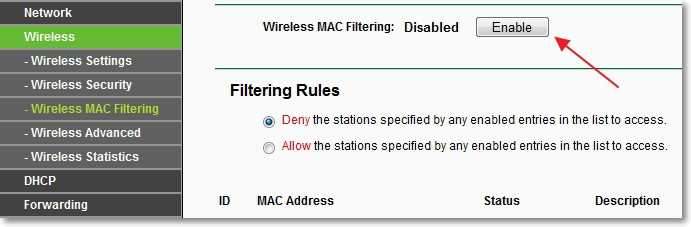
Nüüd peame lisama ainult seadme MAC -aadressi, mille soovime blokeerida.
Mac -aadressi ise tuleb vaadata vahekaardil Juhtmeta - Traadita statistika, või DHCP - DHCP klientide nimekiri (Seadme nimi kuvatakse ka sellel vahekaardil). Tegelikult kust selle seadme leidsite. Kopeerige selle MAC -aadress kohe (kasutage Ctrl+ C - Ctrl+ V).
Naaseme vahekaardile Juhtmeta - Traadita MAC filtreerimine Ja vajutage nuppu "Lisa uus ...".
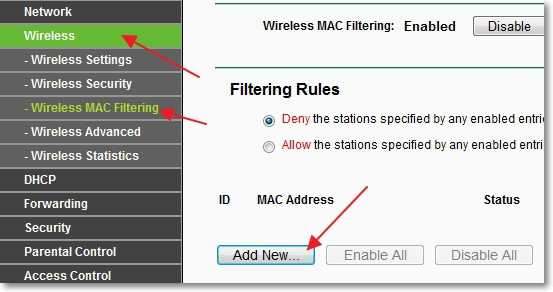
Väljal MAC -aadress Märkige seadme aadress, mis tuleb blokeerida. Lähedal Kirjeldus Saate määrata seadme kirjelduse. Aga vastupidi Olek Jäta tähendust Lubama. vajuta nuppu "Salvesta".
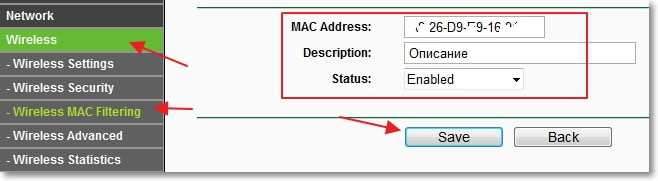
Kõik, seade blokeeritakse. Näete reeglit, mille oleme loonud. Seda saab eemaldada või muuta, klõpsates sobivatel linkidel Kustutama Ja Muutma. Või saate luua mõne teise reegli, vajutades "Lisa uus ...".
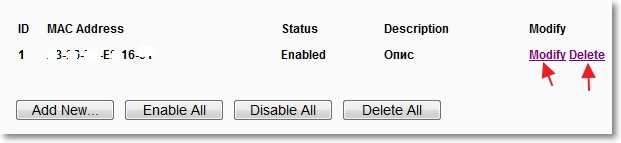
Muidugi saab „varas” muuta MAC-aadressi ja ühendada uuesti teie WiFi-võrguga. Kuid ma loodan, et muutsite oma parooli oma võrguks? Äärmuslikel juhtudel saate blokeerida absoluutselt kõik MAC -aadressid ja võimaldada ruuteriga ühenduse luua ainult seadmetega, mille MAC -aadressid on ruuteris registreeritud (hea viis traadita võrgu kaitsmiseks). Kuidas seda teha, kirjutasin artiklis, kuidas Interneti-kiirust Wi-Fi ruuteri kaudu piirata? TP-Linki ruuteri näitel lugege päist „Ja mis siis, kui klient muudab MAC -aadressi?".
Järelsõna
Noh, see on kõik, nüüd teate, mida teha, kui leiate oma Wi-Fi ruuteriga ühendatud tundmatu seadme. Bloke teda ja äri :). Tundub, et see on kõik kirjutanud, ma ei unustanud midagi.
Kui teil on küsimusi, kommentaare või täiendusi, siis kirjutage. Proovime lahendada. See on hea, kui jätate küsimuse meie foorumisse, mis muide juba töötab ja ootab uusi osalejaid :). Parimate soovidega!
- « Programm LovevVontakte on veel üks suurepärane viis kontaktist muusika ja video allalaadimiseks
- Kuidas seadistada traadita sild (WDS) kahe Wi-Fi ruuteri vahele? Me kasutame rekordina ruuterit. TP-Linki ruuteri näitel. »

